发布时间:2024-05-16 13: 07: 00
在各大软件开发领域,source insight编辑器的应用可谓是无处不在。作为一款优秀的代码阅读工具,source insight编辑器的下载与激活都十分便捷。然而,要熟练运用它,就需要掌握source insight怎么快速搜索代码以及source insight如何实现代码精准跳转。接下来,我们将从三个方面展开讲解,以更深度的了解source insight的功能。
一、source insight怎么快速搜索代码
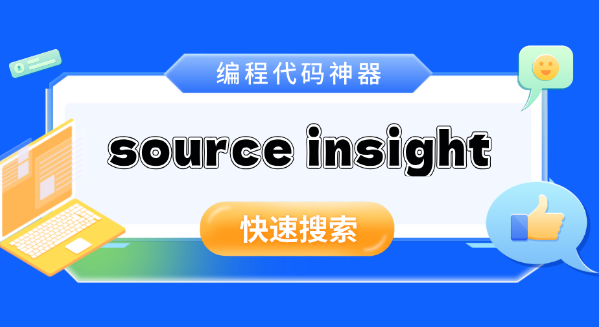
source insight编辑器为我们提供了多个强大的代码搜索功能。
在进行全局搜索时,我们可以通过使用"Find in Project"功能来进行全局搜索。只需要在搜索框中输入关键字,点击搜索按钮,就可以看到全部与关键字相关的代码段。
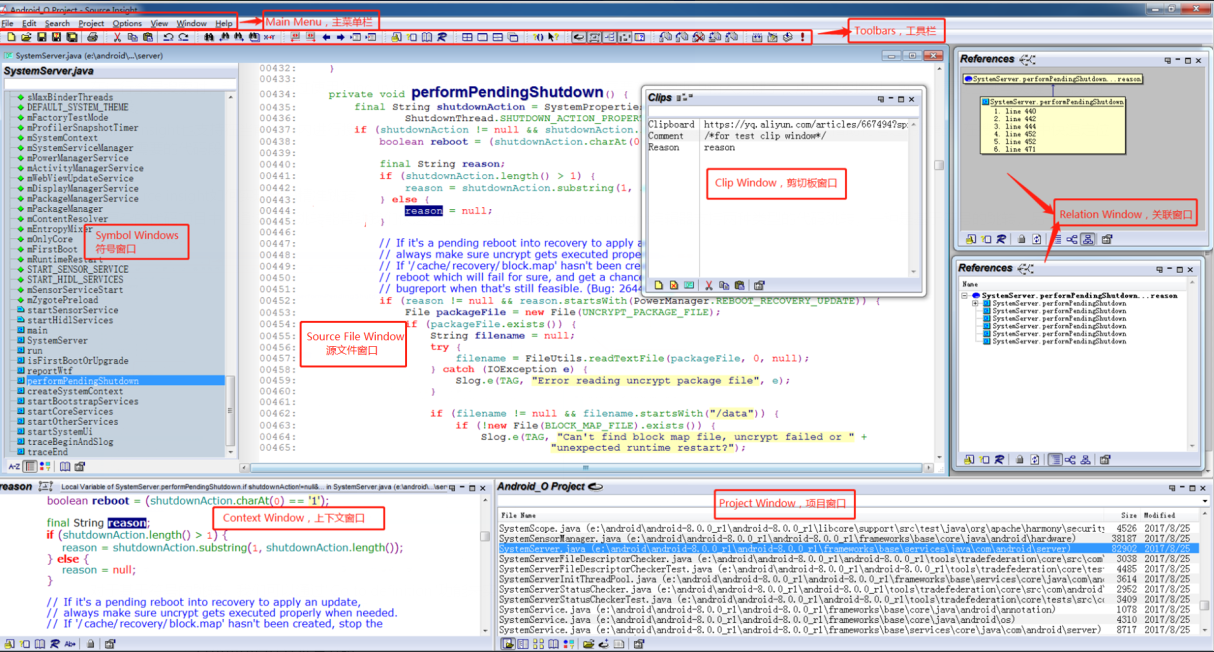
source insight也支持在当前文件内进行搜索,我们可以通过"Find"功能实现这个需求,快捷键是Ctrl+F。我们还可以借助符号过滤功能,在搜索结果中快速定位到我们需要的代码段。
二、source insight如何实现代码精准跳转
在复杂的代码项目中,通过代码跳转能帮助我们快速定位到关键代码段。source insight编辑器支持两种类型的代码跳转,一种是基于符号的跳转,另一种是基于行号的跳转。
对于基于符号的跳转,我们可以通过"Go to definition"功能来实现,选中要跳转的符号后,使用快捷键Ctrl+D即可快速跳转。对于基于行号的跳转,我们可以通过在编辑框中输入行号并按下回车键实现。
三、source insight代码如何快速批量替换
在进行代码重构或者修改时,我们常常需要进行批量替换操作。
在source insight编辑器中,我们可以使用"Replace in Files"功能,这个功能支持全局批量替换。我们只需要输入要搜索的关键字,以及替换后的关键字,点击"Replace"按钮,source insight即开始进行批量替换操作。值得一提的是,source insight支持正则表达式,这使得批量替换更加强大和灵活。
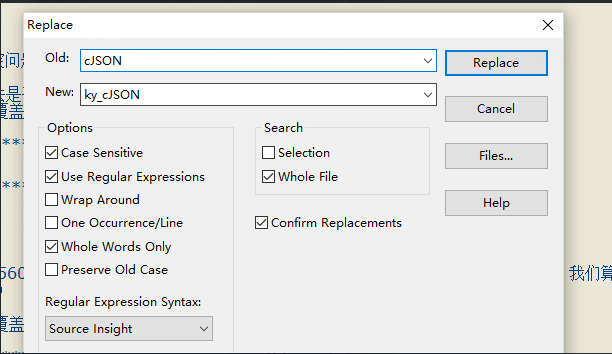
总结起来,本篇文章详细讲解了如何使用Source Insight进行快速的代码搜索,如何实现代码的精准跳转,以及如何进行代码的批量替换。相信经过阅读之后,你会对Source Insight编辑器有个更深入的了解和掌握,让你在编程的路上更胜一筹。
展开阅读全文
︾